Heim >häufiges Problem >So stellen Sie den gelöschten Browserverlauf wieder her
So stellen Sie den gelöschten Browserverlauf wieder her
- 藏色散人Original
- 2021-06-17 11:39:36298161Durchsuche
So stellen Sie den Browserverlauf wieder her: 1. Öffnen Sie den Browser und klicken Sie auf das Symbol mit den drei horizontalen Balken in der oberen rechten Ecke. 3. Klicken Sie auf das Suchsymbol Geben Sie „ %appdata%“ ein; 5. Wählen Sie den passenden Ordner aus; 6. Wählen Sie das Datum aus; 7. Löschen Sie die Datenbankdatei; 8. Benennen Sie die Datei um.

Die Betriebsumgebung dieses Artikels: Windows 10-System, Dell G3, Google87.0.
Wie kann ich den gelöschten Browserverlauf wiederherstellen?
1. Öffnen Sie den Browser und klicken Sie auf das Symbol mit den drei horizontalen Balken in der oberen rechten Ecke. PS: Screenshot 600*400, zeigt nur wichtige Teile
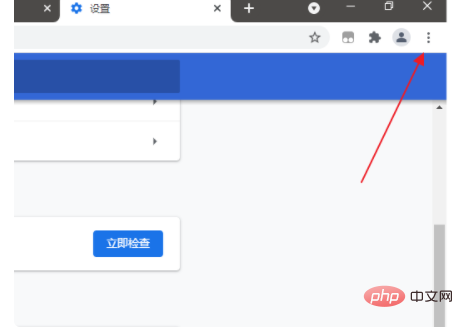
2. Gehen Sie nach oben und unten und klicken Sie auf das Verlaufssymbol in der linken Spalte.
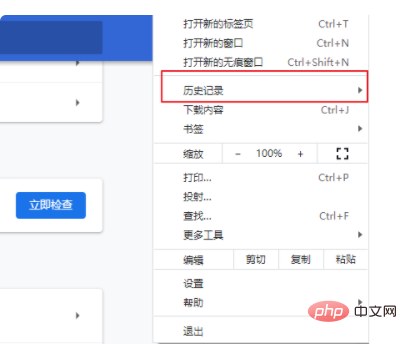
3 dass die historischen Browsing-Datensätze fehlen.
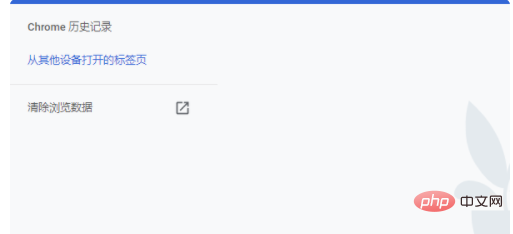
4. Klicken Sie dann auf das Lupensuchsymbol in der unteren linken Ecke der Hauptoberfläche, geben Sie %appdata% in das Eingabefeld ein,
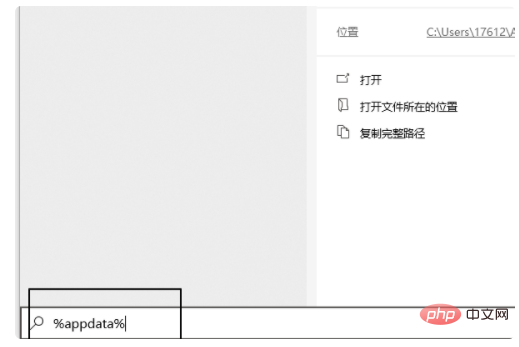
5. Klicken Sie dann auf den am besten passenden Ordner
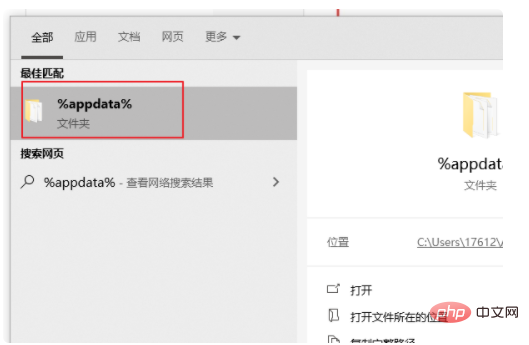
6. Rufen Sie die Benutzeroberfläche auf, klicken Sie auf den Ordner sogouexplorer/Dailybackup in der linken Spalte, suchen Sie darin das Datum uhistroy3.db und wählen Sie das Datum des Vortages aus. Klicken Sie mit der Maus auf diese Datei und halten Sie STRG+C auf der Tastatur gedrückt.
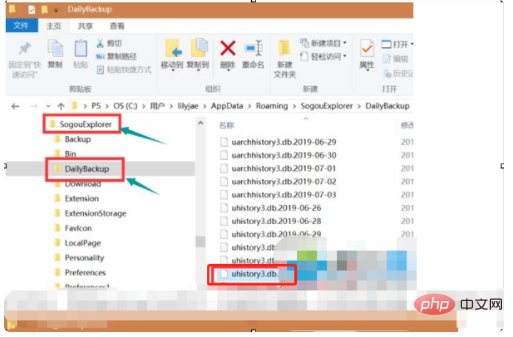
7 Kehren Sie zum Ordner sogouexplorer zurück, suchen Sie die Datei uhistroy3.db und klicken Sie, um sie zu löschen. Klicken Sie in die leere Stelle und halten Sie STRG+V auf der Tastatur gedrückt. Klicken Sie nach Abschluss des Einfügens auf die Datei, klicken Sie mit der rechten Maustaste und wählen Sie „Umbenennen“, um das Datumssuffix zu löschen Zeit, zurück Gehen Sie zum Browserverlauf und die dortigen Datensätze wurden wiederhergestellt.
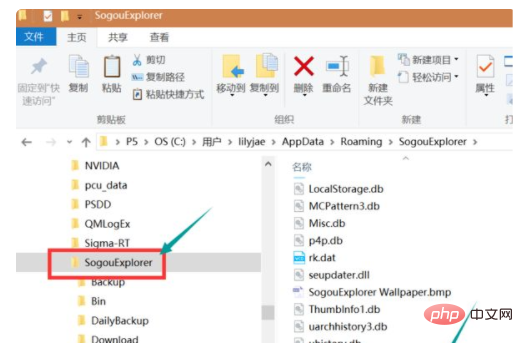
Weitere Informationen zu diesem Thema finden Sie in der Rubrik „FAQ“!
Das obige ist der detaillierte Inhalt vonSo stellen Sie den gelöschten Browserverlauf wieder her. Für weitere Informationen folgen Sie bitte anderen verwandten Artikeln auf der PHP chinesischen Website!

